美国VPS容器部署Jenkins教程
文章分类:技术文档 /
创建时间:2025-05-21
数字化时代,自动化部署已成为软件开发流程的关键环节。Jenkins作为开源自动化服务器,在持续集成与持续部署(CI/CD)中应用广泛。选择美国VPS容器部署Jenkins,既能利用其覆盖广、速度稳的网络优势,又能通过容器化技术实现灵活部署。接下来将分步骤详解具体操作。
前期准备:确认环境配置
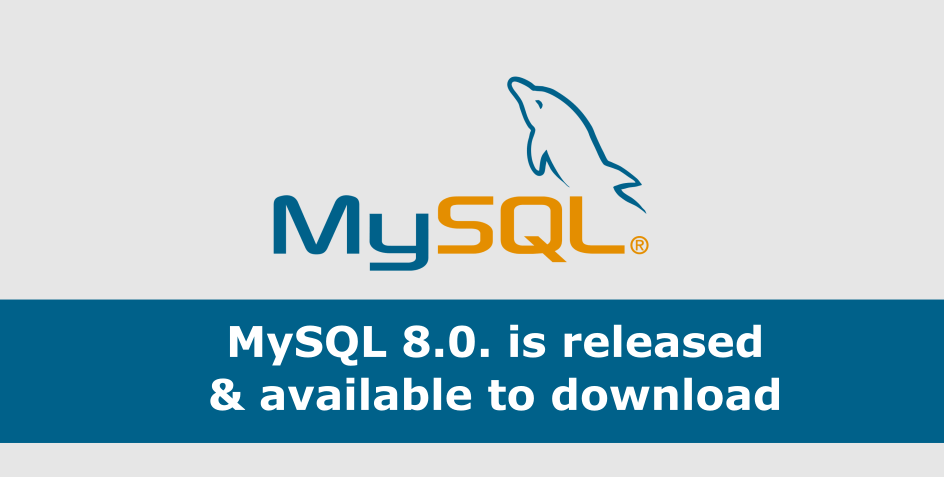
部署前需确保美国VPS已安装Docker与Docker Compose。Docker是用于开发、部署和运行应用的开源容器化平台,Docker Compose则是定义多容器应用的编排工具。可通过终端命令检查安装状态:
docker --version
docker-compose --version
若未安装,可参考官方文档完成安装步骤。
拉取镜像:获取Jenkins运行环境
使用Docker拉取Jenkins官方镜像,相当于从软件仓库下载运行所需环境。在VPS终端执行命令:
docker pull jenkins/jenkins:lts
这里选择"lts"(长期支持版),稳定性更有保障。
创建目录:保障数据持久存储
为避免容器重启导致数据丢失,需在VPS上创建持久化存储目录并设置权限。执行以下命令:
mkdir -p /var/jenkins_home
chown -R 1000:1000 /var/jenkins_home
其中1000:1000对应Jenkins容器内用户的UID(用户ID)和GID(组ID)。
启动容器:运行Jenkins服务
通过Docker命令启动Jenkins容器,相当于启动一台专属的自动化服务器。执行:
docker run -d -u root -p 8080:8080 -p 50000:50000 -v /var/jenkins_home:/var/jenkins_home jenkins/jenkins:lts
参数说明:"-d"后台运行;"-u root"以管理员权限避免操作限制;"8080:8080"映射管理界面端口;"50000:50000"用于代理通信;"-v"挂载持久化目录。
解锁配置:完成初始设置
在浏览器输入美国VPS公网IP加端口(如http://123.45.67.89:8080),进入Jenkins解锁界面。通过终端命令获取初始密码:
docker exec -it <容器ID> cat /var/jenkins_home/secrets/initialAdminPassword
输入密码后,选择安装推荐插件(可扩展代码构建、测试等功能),随后创建管理员账号并设置登录信息。
功能扩展:按需配置工具
完成基础安装后,可根据项目需求配置全局工具(如JDK、Maven)及系统功能(如邮件通知、权限管理)。这些设置将直接影响Jenkins的自动化执行效果,需结合具体开发场景调整。
通过上述步骤,即可在美国VPS容器中完成Jenkins部署。后续可利用其自动化构建、测试、部署功能,显著提升软件开发效率。实际操作中若遇问题,可通过检查容器状态、日志文件或参考Jenkins官方文档排查解决。















 工信部备案:苏ICP备2025168537号-1
工信部备案:苏ICP备2025168537号-1